Una dintre minusurile utilizării Google Chrome include utilizarea ridicată a puterii de procesare în fundal (chiar și atunci când este inactiv). La fel de Crom consumă o cantitate mare de putere de procesare, dacă pornirea automată este activată pentru Google Chrome va prelungi timpul de pornire al computerului. În acest articol, vom discuta despre cum să dezactivăm pornirea automată a Google Chrome pe calculatorul tau.
Fix-1 Dezactivați pornirea Google Chrome din Task Manager-
Puteți dezactiva Google Chrome pornire ușoară de la Gestionar de sarcini.
1. presa Tasta Windows + X și apoi faceți clic pe „Gestionar de sarcini“.

2. Cand Gestionar de sarcini apare fereastra, faceți clic pe butonul „Lansare”Fila.
3. În Lansare fila, derulați în jos și apoi Click dreapta pe "Crom”Și faceți clic pe„Dezactivează”Pentru a dezactiva caracteristica de pornire automată.

Închide Gestionar de sarcini fereastră.
Repornire sistemul dumneavoastră.
La repornire, Google Chrome nu va fi pornit automat pe computer.
Fix-2 Dezactivați funcționarea în fundal a Google Chrome-
Google Chrome rulează în fundal chiar și după ce l-ați închis. Dezactivați această setare din Crom setări-
1. Deschis Google Chrome pe calculatorul tau.
2. Odata ce Google Chrome fereastra apare pe mana dreapta lateral, faceți clic pe „cu trei puncte‘Și apoi faceți clic pe„Setări“.

3. După aceea derulați în jos prin Crom setări și apoi faceți clic pe „Avansat“.

4. Sub Sistem, comutare "Continuați să rulați aplicații de fundal când Google Chrome este închis" la "oprit“.

După ce ați terminat, închideți Google Chrome fereastra de pe computer.
Reporniți computerul dvs. și după repornire verificați dacă cromul pornește automat sau nu.
Fix-3 Modificați setările de confidențialitate-
Setarea corectă a setărilor de confidențialitate vă poate ajuta.
1. Deschide Setări fereastra și faceți clic pe „Conturi”Pentru a-l accesa.

2. În Setări conturi, în partea stângă, faceți clic pe „Opțiuni de conectare“.
3. Cand Confidențialitate setări, comutați „Afișați detaliile contului, cum ar fi adresa mea de e-mail pe ecranul de conectare.' la "Dezactivat“.
4. După aceea, comutați „Folosiți informațiile mele de conectare pentru a finaliza automat configurarea dispozitivului și redeschide aplicațiile după o actualizare sau repornire.' la "Dezactivat“.

Închide Setări fereastră.
Reporniți computerul dvs. și verificați dacă Google Chrome se pornește automat sau nu.
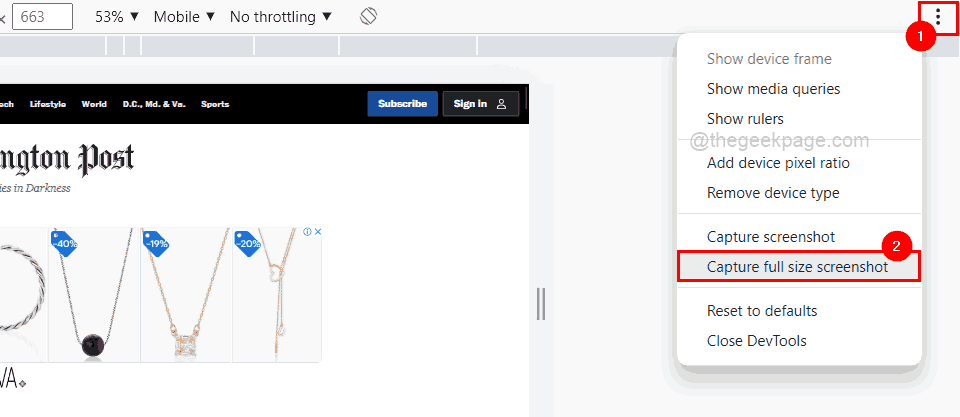

![Navigarea privată Chrome Incognito vs Safari: Cine câștigă? [Comparație detaliată]](/f/05de7f3f3ab865b72d6a73db37a17098.png?width=300&height=460)